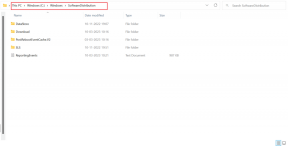Πώς να ανοίξετε αρχεία ZIP στο iPhone χρησιμοποιώντας την εφαρμογή τρίτων
Miscellanea / / April 05, 2023
Ένα από τα πιο σημαντικά πλεονεκτήματα της αποστολής ενός αρχείου ZIP σε οποιονδήποτε παραλήπτη είναι ότι αποφεύγετε την ταλαιπωρία της αποστολής πολλαπλών συνημμένων ταυτόχρονα. Είναι επειδή αυτή η μορφή μειώνει τον χρόνο μεταφοράς συνδυάζοντας πολλά αρχεία σε ένα. Εάν λάβετε ή κάνετε λήψη ενός αρχείου ZIP στο iPhone ή το iPad σας, θα ανακουφιστείτε όταν θα μάθετε ότι αυτά τα αρχεία μπορούν να ανοίξουν χωρίς τη χρήση μιας εφαρμογής τρίτου μέρους. Σε αυτόν τον οδηγό, θα συζητήσουμε πώς να ανοίξετε αρχεία ZIP στο iPhone χρησιμοποιώντας εφαρμογή τρίτου μέρους και επίσης πώς να δημιουργήσετε αρχείο ZIP στο iPhone.
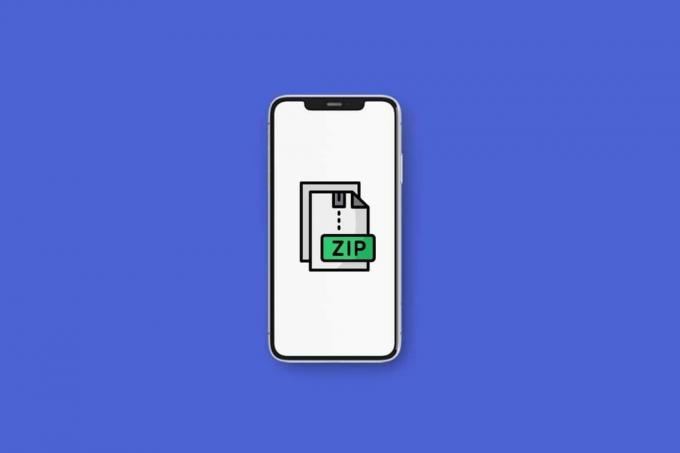
Πίνακας περιεχομένων
- Πώς να ανοίξετε αρχεία ZIP στο iPhone χρησιμοποιώντας την εφαρμογή τρίτων
- Ποιες είναι οι εφαρμογές τρίτων για άνοιγμα αρχείων ZIP σε iPhone ή iPad;
- Πώς να ανοίξετε αρχεία ZIP σε iPhone και iPad;
- Πώς να ανοίξετε αρχεία ZIP από την εφαρμογή email ή το WhatsApp;
- Πώς να δημιουργήσετε ένα αρχείο ZIP στο iPhone;
Πώς να ανοίξετε αρχεία ZIP στο iPhone χρησιμοποιώντας την εφαρμογή τρίτων
Όταν θέλετε να μοιραστείτε μεγάλο αριθμό αρχείων, είναι πάντα πιο εύκολο να στείλετε ένα αρχείο ZIP. Είναι απλό να ανοίξετε αρχεία ZIP στο iPhone ή το iPad σας. Η λειτουργικότητα για το άνοιγμα αυτών των τύπων αρχείων είναι ενσωματωμένη σε iOS και iPadOS. Αρχεία TAR μπορεί επίσης να ανοίξει με τον ίδιο τρόπο. Για μεγαλύτερη ευελιξία, χρησιμοποιήστε εφαρμογές τρίτων όπως iZip, WinZip και Zip & RAR File Extractor. Συνεχίστε την ανάγνωση για να μάθετε πώς να ανοίγετε αρχεία ZIP στο iPhone Χρησιμοποιώντας εφαρμογή τρίτου μέρους και να ανοίγετε αρχεία ZIP από email.
Ποιες είναι οι εφαρμογές τρίτων για άνοιγμα αρχείων ZIP σε iPhone ή iPad;
Ενώ χρησιμοποιείτε την ενσωματωμένη επιλογή, μπορείτε να ανοίξετε αρχεία ZIP σε iPhone ή iPad χρησιμοποιώντας εργαλεία τρίτων. Μοιραζόμαστε το τρία καλύτερα εργαλεία τρίτων που μπορεί να κάνει το ίδιο στο iPhone και το iPad σας. Αυτές οι εφαρμογές είναι χρήσιμες εάν χρησιμοποιείτε άλλες μορφές αρχείων που το iPhone σας δεν μπορεί να διαβάσει και θέλετε να χρησιμοποιήσετε μία μόνο εφαρμογή για όλες. Ακολουθούν οι εφαρμογές μέσω των οποίων μπορείτε να μάθετε πώς να ανοίγετε αρχεία ZIP στο iPhone χρησιμοποιώντας εφαρμογή τρίτου μέρους:
1. iZip

iZip είναι μια από τις πιο χρήσιμες και εύχρηστες εφαρμογές iOS για το άνοιγμα αρχείων ZIP.
- Είναι πολύ εύκολο στη χρήση και έχει μια ενστικτώδη διεπαφή χρήστη.
- Εκτός από αυτό, το iZip μπορεί επίσης αποσυμπιέστε πολλές μορφές συμπιεσμένων αρχείων, τα οποία περιλαμβάνουν RAR, 7Z, ZIPX, TAR, ISO και TGZ, για να αναφέρουμε μερικά. Ωστόσο, το iZip είναι μια ολοκληρωμένη εφαρμογή που προσφέρει περισσότερα από το απλό άνοιγμα αρχείων ZIP.
- Αυτή η εφαρμογή σάς επιτρέπει επίσης πρόσβαση σε αρχεία που είναι αποθηκευμένα σε πολλές υπηρεσίες αποθήκευσης cloud, συμπεριλαμβανομένων των iCloud, Google Drive, OneDrive, Dropbox και Box.
- Με αυτήν την εφαρμογή, μπορείτε επίσης προσάρτηση αρχείων σε αρχεία ZIP, δημιουργήστε κρυπτογραφημένα και μη κρυπτογραφημένα αρχεία ZIPκαι μπορεί να ανοίξει τύπους αρχείων μέσα στην εφαρμογή όπως TXT, PDF, PNG, JPG κ.λπ.
2. WinZip
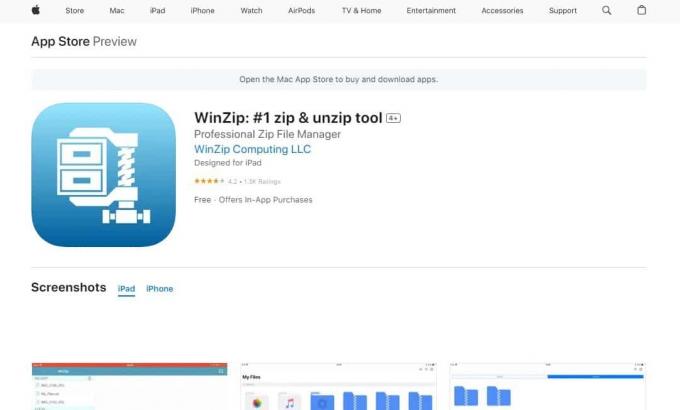
Αν και WinZip δεν υποστηρίζει τόσες μορφές συμπιεσμένων αρχείων όπως το iZip, κάνει τη δουλειά χωρίς κόπο.
- Αυτή η εφαρμογή υποστηρίζει κύριες μορφές συμπιεσμένων αρχείων όπως ZIPX, RAR, ZIP και 7Z.
- Μπορείτε να το συνδέσετε με τους λογαριασμούς σας Google Drive, iCloud, Dropbox και OneDrive.
- Αυτή η εφαρμογή μπορεί επίσης να ZIP αρχεία και κρυπτογράφηση τα αρχεία σας επίσης.
- Το WinZip παρέχει επίσης ενσωματωμένη λειτουργικότητα που σας επιτρέπει να προβάλλετε έγγραφα word, υπολογιστικά φύλλα Excel, συγκεκριμένους ιστούς έγγραφα, παρουσιάσεις PowerPoint, PDF και διαφορετικά αρχεία πολυμέσων εντός αρχείου ZIP ή RAR - χωρίς αποσυμπίεση.
Ας δούμε πώς ανοίγονται τα αρχεία ZIP στο iPhone χρησιμοποιώντας εφαρμογή τρίτου μέρους, όπως το WinZip:
1. Ανοιξε το WinZip εφαρμογή και μεταβείτε στο Θέση αρχείου ZIP.
2. Τώρα, πατήστε στο Αρχείο ZIP. Θα σας μεταφέρει μέσα στο αρχείο ZIP.
3. Πατήστε στο εικονίδιο με τρεις τελείες στα δεξιά του φακέλου.
4. Επιλέγω Ανοίγω φερμουάρ από το αναδυόμενο παράθυρο.
5. Πατήστε Ανοίγω φερμουάρ από κάτω και επιλέξτε το Επιθυμητή τοποθεσία όπου πρέπει να αποθηκευτούν τα αρχεία.
Διαβάστε επίσης: Τι είναι το αρχείο GZ και πώς το αποσυμπιέζετε;
3. Zip & RAR File Extractor
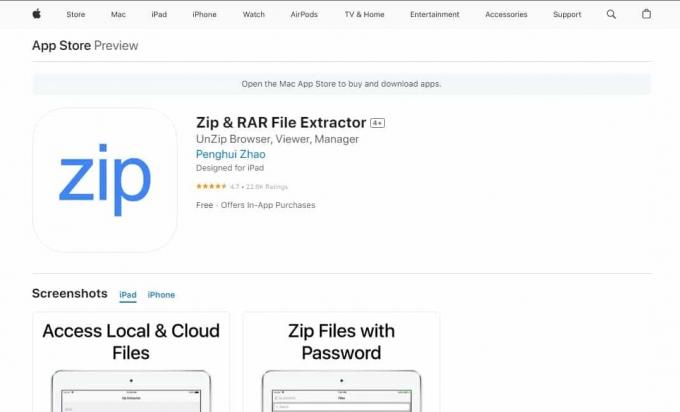
Αυτή η εφαρμογή είναι μια άλλη εξαιρετική εφαρμογή για το άνοιγμα αρχείων ZIP στο iPhone.
- Zip & RAR File Extractor Η βασική λειτουργία είναι ότι περιλαμβάνει τη δυνατότητα αποσυμπίεσης αρχείων ZIP, RAR και 7Z.
- Μέσω αυτής της εφαρμογής, μπορείτε δημιουργήστε αρχεία ZIP και 7Z χρησιμοποιώντας την εφαρμογή.
- Όπως και οι άλλες εφαρμογές, το Zip & RAR Extractor επιτρέπει την ενοποίηση με το iCloud, το Google Drive, το Dropbox και το One Drive.
- Περιλαμβάνει επίσης ένα ενσωματωμένο πρόγραμμα προβολής για αρχεία PDF, εικόνες, ορισμένους τύπους εγγράφων, καθώς και δυνατότητα μεταφοράς Wi-Fi.
Πώς να ανοίξετε αρχεία ZIP σε iPhone και iPad;
Τα αρχεία ZIP είναι χρήσιμα εάν θέλετε να μοιραστείτε μεγάλα αρχεία μέσω του Διαδικτύου. Η συμπίεση αρχείων εξοικονομεί χώρο αποθήκευσης και επιτρέπει ταχύτερες μεταφορές αρχείων. Το να γνωρίζετε πώς να ανοίγετε μορφές αρχείων ZIP, TAR, RAR και άλλων συμπιεσμένων αρχείων είναι χρήσιμο εάν είστε στη λήψη. Δείτε πώς μπορείτε να ανοίξετε αρχεία ZIP στο iPhone χρησιμοποιώντας την εφαρμογή τρίτου μέρους:
1. Ανοιξε το Αρχεία εφαρμογή στο iPhone ή το iPad σας.

2. Εντοπίστε το επιθυμητό αρχείο ZIP θέλετε να ανοίξετε.
Σημείωση: Επιλέξτε Λήψεις εάν κατεβάσατε το αρχείο από το διαδίκτυο.
3. Πατήστε στο επιθυμητό αρχείο ZIP να το ανοίξω. Το αρχείο ZIP θα αποσυμπιεστεί αμέσως από το iPhone σας.

4. Πατήστε παρατεταμένα το αποσυμπιεσμένο φάκελο και πατήστε επάνω Μετονομάζω από το αναδυόμενο μενού.
5. Πληκτρολογήστε το δικό σας νέο όνομα και τελειώστε πατώντας Εγινε στο πληκτρολόγιο.
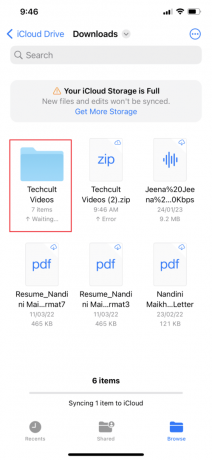
6. Πατήστε στο πρόσφατα αποσυμπιεσμένο φάκελο για να δείτε τα περιεχόμενα του αρχείου ZIP.

Διαβάστε επίσης: Πώς να κατεβάσετε το WinZip δωρεάν
Πώς να ανοίξετε αρχεία ZIP από την εφαρμογή email ή το WhatsApp;
Εάν το αφεντικό ή ο προϊστάμενός σας σας αναθέσει ένα μεγάλο έργο πολλαπλά αρχεία, πιθανότατα θα τα συμπιέσει σε ένα αρχείο zip για να διευκολύνει την αποστολή τους σε εσάς. Θα πρέπει να γνωρίζετε πώς να ανοίγετε αρχεία ZIP από το email ή το WhatsApp. Εάν έχετε λάβει ένα αρχείο ZIP μέσω WhatsApp, Mail ή οποιασδήποτε άλλης εφαρμογής ανταλλαγής μηνυμάτων, θα πρέπει πρώτα να το αποθηκεύσετε στην εφαρμογή Αρχεία. Δείτε πώς μπορείτε να ανοίξετε αρχεία ZIP στο iPhone χρησιμοποιώντας την εφαρμογή τρίτου μέρους:
1. Ανοιξε το επιθυμητή εφαρμογή ανταλλαγής μηνυμάτων.
Σημείωση: Χρησιμοποίησε το Ομάδες της Microsoft εφαρμογή για αυτό το demo.
2. Πατήστε στο επιθυμητό αρχείο ZIP.
3. Πατήστε στο Εικονίδιο κοινής χρήσης.
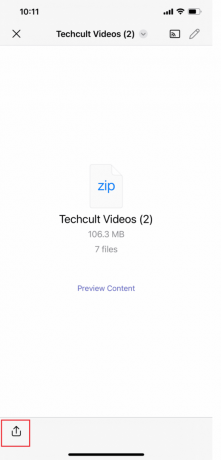
4. Πατήστε Αποθήκευση στα Αρχεία από το αναδυόμενο παράθυρο και επιλέξτε το Επιθυμητή τοποθεσία όπου θέλετε να αποθηκεύσετε το αρχείο ZIP.

5. Τώρα, πατήστε στο Αποθηκεύσετε.

Διαβάστε επίσης: Πώς να αποσυμπιέσετε αρχεία στο τηλέφωνο Android
Πώς να δημιουργήσετε ένα αρχείο ZIP στο iPhone;
Είναι σημαντικό να μάθετε πώς να δημιουργείτε αρχείο ZIP στο iPhone χρησιμοποιώντας εφαρμογή τρίτου μέρους, καθώς μπορείτε να είστε είτε παραλήπτης είτε αποστολέας. Εάν θέλετε να μοιραστείτε ένα μεγάλο αρχείο ή πολλά αρχεία, ένα αρχείο ZIP θα καταλάμβανε λιγότερο χώρο αποθήκευσης και μπορεί επίσης να σταλεί πιο γρήγορα λόγω του μικρότερου μεγέθους του αρχείου. Μάθετε πώς να δημιουργείτε ένα αρχείο ZIP στο iPhone σας:
1. Ανοιξε το Αρχεία εφαρμογή και επιλέξτε το Επιθυμητή τοποθεσία, όπως Στο iPhone μου ή iCloud Drive.

2. Πατήστε το εικονίδιο με τρεις τελείες> Επιλέξτε επιλογή.
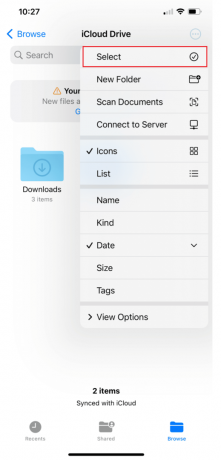
3. Επίλεξε το επιθυμητά αρχεία.
4. Πάλι, πατήστε στο εικονίδιο με τρεις τελείες>Συμπιέζω επιλογή.
5Α. Αν επιλέξετε μόνο ένα αρχείο, ένα αρχείο ZIP με το ίδιο όνομα αποθηκεύεται σε αυτόν τον φάκελο.
5Β. Αν επιλέξατε πολλαπλά αρχεία, ονομάζεται αρχείο ZIP Αρχείο.zip αποθηκεύεται στον φάκελο που ορίσατε.
6. Για να μετονομάσετε το αρχείο ZIP, πατήστε παρατεταμένα το φάκελος αρχείων και πατήστε επάνω Μετονομάζω.
Συνιστάται:
- Γιατί τα Windows συνεχίζουν να ελαχιστοποιούν τα προγράμματα;
- Πώς να μετατρέψετε το JPG σε PDF
- 7-Zip vs WinZip vs WinRAR (Καλύτερο εργαλείο συμπίεσης αρχείων)
- Πώς να βρείτε κρυφά πράγματα στο iPhone
Ελπίζουμε να το μάθατε πώς να ανοίξετε αρχεία ZIP στο iPhone χρησιμοποιώντας εφαρμογή τρίτου μέρους και ανοίξτε αρχεία ZIP από το email. Μη διστάσετε να επικοινωνήσετε μαζί μας με τις ερωτήσεις και τις προτάσεις σας μέσω της παρακάτω ενότητας σχολίων. Επίσης, ενημερώστε μας για το θέμα που θέλετε να μάθετε στο επόμενο άρθρο μας.

Πιτ Μίτσελ
Ο Pete είναι συγγραφέας ανώτερου προσωπικού στην TechCult. Ο Pete λατρεύει την τεχνολογία όλων των πραγμάτων και είναι επίσης ένας άπληστος DIYer στην καρδιά. Έχει μια δεκαετία εμπειρίας στο να γράφει οδηγίες, χαρακτηριστικά και οδηγούς τεχνολογίας στο διαδίκτυο.